Ska du visa bilder för andra? Skapa ett bildspel PowerPoint!
Det visste du ju redan. Men det är lätt att tänka PowerPoints som texter och punktlistor. Men det går perfekt för att bara visa stillbilder.
Det är inte enklare att lära sig PowerPoint, än ett specialprogram för bildspel. Men många (kanske du) kan redan grunderna i PowerPoint och har det installerat på datorn. Därför är tröskeln låg. Därmed är bildspel i PowerPoint en smidig och snabb lösning som jag själv använder ofta.
Har du Mac kan du göra samma sak med Keynote (för just detta är PowerPoint till Mac lite sämre än Windowsversionen).
Grunden i ett bildspelsverktyg finns i PowerPoint
Du har säkert genomlidit hundratals presentationer fyllda med punktlistor. Har du otur har föredragshållaren även långsamt läst upp dom.
Glöm text och punkter en stund och fokusera på vad PowerPoint är: En serie stillbilder med övergångar. Som du trycker fram medan du berättar. Alltså ett bildspel.
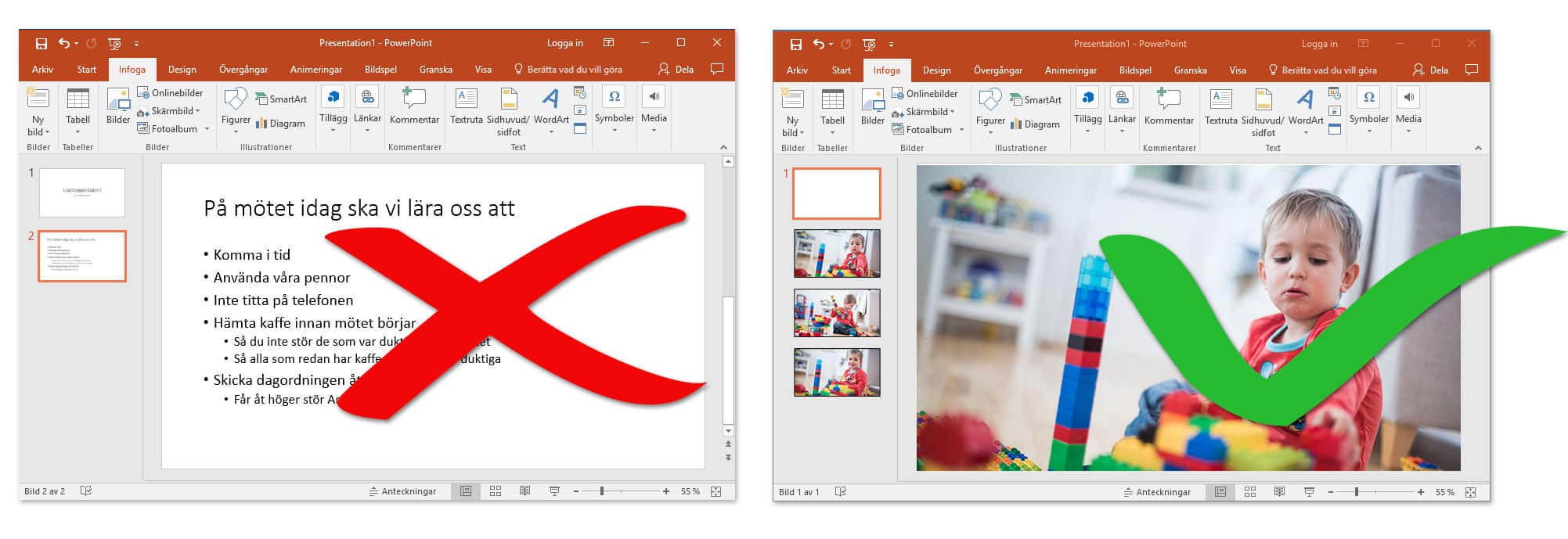
Här är stegen du oftast gör när du bygger ett bildspel:
- Drar in foton
- Organiserar dem i ordning
- Lägger till bildtext och introtexter
- Gör några kombinationer där flera foton syns samtidigt
- Finlirar med övergångar och rörelse-effekter
Alla steg görs superenkelt och effektivt med PowerPoint.
Jag ska inte lära dig allt nu, men jag ska ge dig en flygande start i bildspel med PowerPoint för Windows. Så här får du in dina foton snabbt…
Snabbt igång med bildspel i PowerPoint för Windows

Det snabbaste sättet att få in ett foto i PowerPoint är att dra in det på slajden från din bildmapp. Sedan skapar du en ny slajd och drar in nästa foto.
Det är förstås jobbigt när du ska göra ett bildspel med tiotals eller hundratals foton. Då kan du använda PowerPoints verktyg Fotoalbum. Du hittar det under Infofliken. Du kan ta in en hel hög med foton och göra olika anpassningar.
// Den funktionen finns tyvärr inte i Macversionen av PowerPoint.
När dina foton väl finns i PowerPoint bearbetar och utökar du ditt bildspel med de verktyg du förhoppningsvis är bekant med sedan tidigare.
Vill du lära dig mer om presentationer i PowerPoint? Då ska du se kursen PowerPoint från början med IT-läraren Peter Zier.
Du som vill spara tid och involvera AI kan ta hjälp av Microsoft Copilot. I vår kurs Copilot från början lär du dig hur Microsofts AI tar fram en professionell presentation på nolltid.


